|
SCRAP BLEND 2
Ringrazio Marleschka per il permesso di tradurre i suoi tutorial.
qui puoi trovare qualche risposta ai tuoi dubbi. Se l'argomento che ti interessa non è presente, ti prego di segnalarmelo. Questo tutorial è stato scritto in PSP 8.1, ma può essere eseguito anche con le altre versioni di PSP. Per questo tutorial ho usato uno scrap kit di Suzi Sgai . Lo scrap kit è "Kit Black and White". qui puoi prelevare i due tubes che ho usato. Attenzione: i livelli dei tubes sono chiusi. Ti occorre anche il Filtro I.C.NET Filters Unlimited 2 qui 1. Apri una nuova immagine trasparente 600 x 450 pixels. 2. Prendi dallo scrap kit il file "Paper6_Texture" e imposta il colore di primo piano con questo motivo e i seguenti settaggi:  Riempi  l'immagine trasparente con questo motivo. l'immagine trasparente con questo motivo.3. Selezione>Seleziona tutto. Selezione>Modifica>Contrai, di 35 pixels. Livelli>Nuovo livello raster. Dalla cartella dello scrap kit apri Paper5_Texture. Immagine>Ridimensiona, a 400x400 pixels. Imposta il colore di sfondo su Motivi, cerca e seleziona Paper5_Texture, con i seguenti settaggi:  Riempi  la selezione con questo motivo. la selezione con questo motivo.ricorda che, essendo impostato come colore di sfondo, per riempire devi cliccare con il tasto destro del mouse Selezione>Nessuna selezione. 4. Livelli>Nuovo livello raster. Attiva lo strumento Selezione  , rettangolo arrotondato, sfumatura 0, antialias selezionato. , rettangolo arrotondato, sfumatura 0, antialias selezionato. Traccia una selezione intorno al quadrato in modo che si adatti bene all'interno di questo. Selezione>Modifica>Seleziona bordature selezione:  Riempi  questa selezione con il motivo di primo piano. questa selezione con il motivo di primo piano.Mantieni selezionato. 5. Effetti>Effetti 3D>Smusso a incasso, con i seguenti settaggi:  Effetti>Effetti 3D>Sfalsa ombra, con i seguenti settaggi:  Mantieni questo livello sopra tutti gli altri. 6. Ritorna al livello Raster 2. Selezione>Seleziona tutto. Selezione>Mobile. Selezione>Immobilizza. 7. Effetti>Plugins>Filters Unlimited - Edges Square - Square Edge 17, con i settaggi standard. Selezione>Nessuna selezione. 8. Effetti>Effetti 3D>Sfalsa ombra, con i settaggi precedenti. Livelli>Duplica. Attiva lo strumento Deformazione  Puntatore  , se stai usando PSP X , se stai usando PSP XRuota a destra l'immagine, facendo attenzione che rimanga all'interno della tela.  Livelli>Duplica. Immagine>Rifletti. 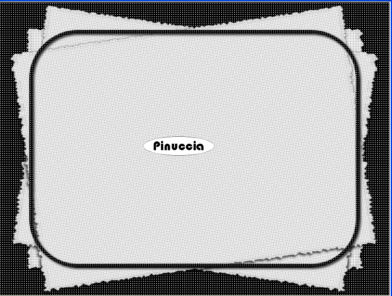 Nella paletta dei livelli chiudi il livello inferiore e quello superiore con la cornice. Livelli>Unisci>Unisci visibile. Adesso puoi rendere nuovamente visibili gli altri livelli: Livelli>Visualizza>Tutto. 9. Apri il tube SS_943_Tube. Immagine>Scala di grigi. Immagine>Aumenta Profondità colore>16 milioni di colori. Immagine>Ridimensiona, a 450 pixels di altezza. Modifica>Copia. 10. Torna al tuo lavoro e vai a Modifica>Incolla>Incolla come nuovo livello. Sposta  il tube a destra. il tube a destra.Usa lo strumento Deformazione  per tirare il tube per tutta l'altezza della tela. per tirare il tube per tutta l'altezza della tela.11. Prendi dalla cartella dello scrap kit "Frame_Texture4. Con la bacchetta magica  clicca all'interno della cornice. clicca all'interno della cornice.con lo strumento Spostamento  premi con il tasto destro del mouse all'interno della selezione e spostala leggermente per centrarla. premi con il tasto destro del mouse all'interno della selezione e spostala leggermente per centrarla.
 Selezione>Modifica>Espandi di 6 pixels. Livelli>Nuovo livello raster. Livelli>Disponi>Sposta giù. Riempi  la selezione con il motivo impostato come colore di sfondo. la selezione con il motivo impostato come colore di sfondo.12. Ritorna alla cornice e clicca nuovamente all'interno con la bacchetta magica  e centrala come prima con lo strumento Spostamento  Selezione>modifica>Espandi, di 2 pixels. Selezione>Mobile. Livelli>Nuovo livello raster. Livelli>Disponi>Sposta giù. Effetti>Effetti 3D>Ritaglio, con i seguenti settaggi:  Livelli>Nuovo livello raster. Ripeti l'Effetto Ritaglio, ma cambiando verticale e orizzontale a -3. Selezione>Nessuna selezione. 13. Apri il tube @nn_290906_FashionColl_LouisVShoe_TD2. Questo tube ha una scarpa sulla testa della donna. L'autrice del tutorial ha rimosso la scarpa, ma ha anche incluso nel materiale il tube originale. Usa quello che vuoi. Ridimensiona questo tube a 180 pixels di altezza. Modifica>Copia. 14. Torna alla cornice e assicurati di essere posizionato sul livello inferiore. Modifica>Incolla>Incolla come nuovo livello. Con lo strumento Deformazione  adatta il tube nella cornice. adatta il tube nella cornice.15. Effetti>Effetti 3D>Sfalsa ombra, con i seguenti settaggi:  Livelli>Unisci>Unisci visibile. Immagine>Ridimensiona, 274 x 252 pixels, mantieni proporzioni non selezionato.  Modifica>Copia. 16. Torna al tuo lavoro e vai a Modifica>Incolla>Incolla come nuovo livello. Sposta  la cornice in alto a sinistra, vedi il mio esempio. la cornice in alto a sinistra, vedi il mio esempio.Regola>Messa a fuoco>Maschera di contrasto:  17. Effetti>Effetti 3D>Sfalsa ombra, con i seguenti settaggi, colore nero.  Ripeti l'Effetto Sfalsa ombra, cambiando orizzontale a -9. 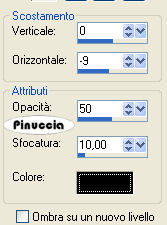 18. Prendi dalla cartella dello scrap kit "Tag_Branco. Attiva lo strumento Pennello  , ,scegli uno qualsiasi dei tuoi pennelli di testo e applicalo all'interno della targhetta, cliccando con il tasto sinistro del mouse, per usare il motivo impostato come primo piano. Immagine>Ridimensiona, a 140x140 pixels. Modifica>Copia. 19. Torna al tuo lavoro e vai a Modifica>Incolla>Incolla come nuovo livello. Con lo strumento Deformazione  , ruotalo leggermente a sinistra. , ruotalo leggermente a sinistra.Sposta questo livello sotto il livello della cornice e posiziona la targhetta in basso (vedi il mio esempio). Effetti>Effetti 3D>Sfalsa ombra, con i settaggi usati al passo 5.  20. Prendi dalla cartella dello scrap kit Alfinete1. Immagine>Ridimensiona, a 75 pixels di altezza, mantieni proporzioni selezionato. Modifica>Copia. 21. Torna al tuo lavoro. Assicurati di essere sul livello della cornice con la donna e vai a Modifica>Incolla>Incolla come nuovo livello. Regola>Messa a fuoco>Maschera di contrasto con i settaggi precedenti. Posiziona  lo spillo sotto la cornice, vedi il mio esempio. lo spillo sotto la cornice, vedi il mio esempio.Effetti>Effetti 3D>Sfalsa ombra, con i settaggi precedenti. 22. Posizionati nuovamente sul livello della targhetta. Attiva lo strumento pennello, rotondo, dimensione 4, opacità 100, imposta il colore di primo piano con il nero, e applica un punto alla fine dello spillo. 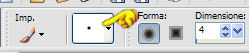  23. Torna al livello della cornice con la donna. Prendi dalla cartella dello scrap kit Flor 4. Immagine>ridimensiona, a 75 pixels di altezza, mantieni proporzioni selezionato. Modifica>Copia. 24. Torna al tuo lavoro e vai a Modifica>Incolla>Incolla come nuovo livello. Sposta  il fiore a destra sotto la cornice. il fiore a destra sotto la cornice.Regola>Messa a fuoco>Maschera di contrasto, con i settaggi precedenti. Effetti>Effetti 3D>Sfalsa ombra, con i settaggi precedenti. 25. Prendi dalla cartella dello scrap kit Tampinha 2. Immagine>Ridimensiona, a 106 pixels di altezza, mantieni proporzioni selezionato. Modifica>Copia. Torna al tuo lavoro e vai a Modifica>Incolla>Incolla come nuovo livello. Spostalo  sulla cornice, in alto a sinistra. sulla cornice, in alto a sinistra.Effetti>Effetti 3D>Sfalsa ombra, con i settaggi precedenti. 27. Prendi dalla cartella dello scrap kit "Fita_Preta". Immagine>Ridimensiona, a 600 pixels di larghezza, mantieni proporzioni selezionato. Modifica>Copia. 28. Torna al tuo lavoro e vai a Modifica>Incolla>Incolla come nuovo livello. Spostalo  in basso (vedi il mio esempio). in basso (vedi il mio esempio).Effetti>Effetti 3D>Sfalsa ombra, con i settaggi precedenti. 29. Posizionati sul livello Layer 5 (il livello con la donna in piedi). Selezione>Seleziona tutto. Selezione>Mobile. Selezione>Immobilizza. 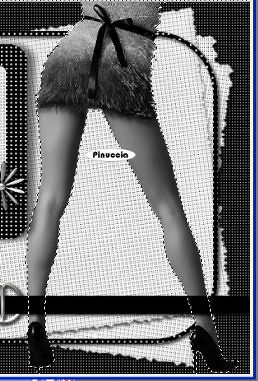 Attiva ora il livello con la cornice, che dovrebbe essere il livello superiore. Attiva lo strumento Gomma  , , e cancella il tratto di cintura sopra la gamba destra della donna.  Selezione>Nessuna selezione. 30. Posizionati nuovamente sul livello della donna in piedi. Effetti>Effetti 3D>Sfalsa ombra, con i seguenti settaggi.  31. Ritorna sul livello sotto la prima cornice. Attiva lo strumento Testo  , crea come vettore, , crea come vettore,font Times New Roman, dimensione 36, pennellata 1, colore di primo piano impostato con il motivo chiaro, colore di sfondo chiuso. Scrivi Style, e posiziona il testo sulla cornice, in basso al centro. Livelli>Converti in livello raster. Regola>Messa a fuoco>Accentua messa a fuoco. 32. Prendi dalla cartella dello scrap kit "Botao5". Immagine>Ridimensiona, a 140 pixels di altezza, mantieni proporzioni selezionato. Modifica>Copia. Torna al tuo lavoro e vai a Modifica>Incolla>Incolla come nuovo livello. Spostalo  tra le gambe della ragazza. tra le gambe della ragazza.Con lo strumento Deformazione  "stringilo" un po', e ruotalo leggermente. "stringilo" un po', e ruotalo leggermente.34. Attiva lo strumento Testo  con i settaggi precedenti. con i settaggi precedenti.Imposta il motivo scuro come colore di sfondo, e chiudi il colore di primo piano. Scrivi Fashion, e ruota il testo adattandolo tra le gambe della donna, e tiralo un po' in basso. Livelli>Converti in livello raster. Effetti>Effetti 3D>Sfalsa ombra, con i seguenti settaggi:  35. Posizionati sul livello dei bottoni e (se vuoi) cancella alcuni dei bottoni che potrebbero trovarsi in mezzo al testo. Puoi anche eliminarli attivando lo strumento Selezione  , modalità sostituisci, , modalità sostituisci,e tracciando una selezione intorno a quello che vuoi cancellare. 36. Prendi dalla cartella dello scrap kit "Laco4". Immagine>Ridimensiona, 128 pixel di altezza e 248 di altezza, mantieni proporzioni non selezionato. Regola>Bilanciamento colore>Correzione manuale del colore, con i seguenti settaggi:  in PSP X, la correzione manuale del colore si ottiene con Regola>Saturazione e tonalità>Mappa tonalità 37. Modifica>Copia. Torna al tuo lavoro e vai a Modifica>Incolla>Incolla come nuovo livello. Sposta  il nastro sopra la cintura della donna (vedi il mio esempio). il nastro sopra la cintura della donna (vedi il mio esempio).Effetti>Effetti 3D>Sfalsa ombra, con i settaggi usati al punto 5. Assicurati che tutto sia al posto giusto. Livelli>Unisci>Unisci tutto. 38. Immagine>Aggiungi bordatura, 1 pixel, simmetriche, con il colore nero. 39. Immagine>Aggiungi bordatura, 15 pixels, simmetriche, con il colore bianco. Seleziona questo bordo con la bacchetta magica  Riempi  la selezione con il motivo chiaro. la selezione con il motivo chiaro.Effetti>Effetti 3D>Smusso a incasso, con i settaggi precedenti. Selezione>NEssuna selezione. 40. Immagine>Aggiungi bordatura, 1 pixel, simmetriche, con il colore nero. 41. Prendi dalla cartella dello scrap kit Espiral2. Immagine>Ridimensiona, a 50 pixels di altezza, mantieni proporzioni selezionato. Modifica>Copia. Torna al tuo lavoro e vai a Modifica>Incolla>Incolla come nuovo livello. Spostalo  nell'angolo in alto a sinistra. nell'angolo in alto a sinistra.Livelli>Duplica. Immagine>Rifletti. Immagine>Capovolgi. 43. Livelli>Unisci>Unisci giù. 44. Attiva lo strumento Selezione a mano libera  , punto a punto, , punto a punto,modalità Aggiungi, e fai una selezione intorno alla parte del tube esterno alla cornice, in questo modo è selezionata soltanto metà del tube. 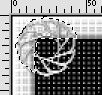 Ripeti con il duplicato. Regola>Bilanciamento colore>Correzione manuale del colore, con i settaggi precedenti. Livelli>Unisci>Unisci visibile. 45. Aggiungi il tuo nome al lavoro. Se vuoi, ridimensiona lo scrap alla misura originale. Se ridimensioni lo scrap: Regola>Messa a fuoco>Maschera di contrasto, con i settaggi precedenti. Salva in formato jpg.  Se hai problemi o dubbi, o trovi un link non funzionante, o anche soltanto per un saluto, scrivimi. 9 Luglio 2007 

|